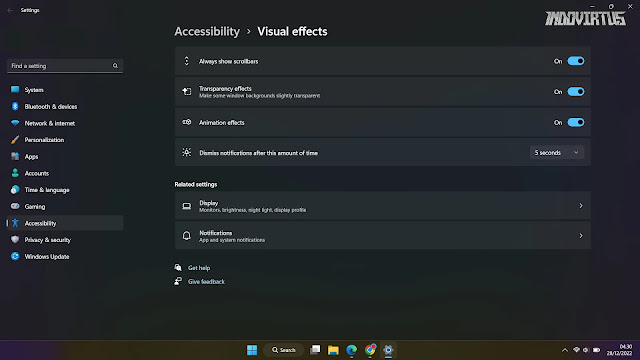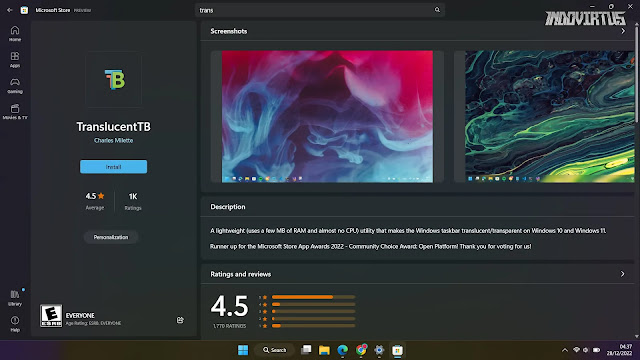Taskbar adalah salah satu komponen yang terdapat dalam User Interface suatu sistem operasi yang biasanya terletak di bawah yang berfungsi sebagai tempat memuat berbagai shortcut dan juga menampilkan berbagai software yang sedang dijalankan.
Pada Windows 11 sendiri, tampilan taskbar dibuat lebih menarik. Taskbar Windows 11 berada di tengah layar mirip yang dengan taskbar yang ada pada OS Mac.
Pada artikel kali ini, Indovirtus akan memberikan penjelasan mengenai cara mengubah taksbar menjadi transparan sehingga tampilannya mejadi lebih menarik. Keuntungan memiliki taskbar yang transparan salah satunya adalah wallpaper yang kamu gunakan akan terlihat lebih jelas. Langsung saja disimak langkah-langkahnya di bawah ini.
Cara Mengubah Taskbar Menjadi Transparan
1. Tanpa Aplikasi Tambahan
Sebenarnya pada Windows 11 sendiri sudah dihadirkan menu agar taskbar menjadi transparan. Namun tingkat transparansi yang diberikan tidak begitu tinggi alias tidak transparan sepenuhnya.
- Buka Menu Settings bisa dengan menggunakan fitur search atau langsung menekan tombol Windows + i secara bersamaan
- Selanjutnya pilih Accessibility lalu Visual Effects
- Lalu pada menu Transparency effects, dapat kamu On-kan
- Maka kamu dapat melihat sedikit perubahan pada transparansi taskbar kamu
2. Menggunakan Aplikasi TranslucentTB
- Buka Microsoft Store
- Search aplikasi TranslucentTB atau bisa langsung menuju link ini
- Install aplikasinya
- Setelah berhasil diinstal langsung dibuka aplikasinya
- Akan tampil interface Welcome, langsung saja klik Continue
- Maka tampilan taskbar kamu secara otomatis akan menjadi transparan